44 der besten iPad-Verknüpfungen und Gesten für Ipados 2020

iPad-Verknüpfungen können Ihnen wirklich helfen, mehr von Ihrem iPad zu erhalten, und sie könnten einfach nur die Sache sein, die Ihnen dabei hilft, den Sprung zu nehmen, um Ihr iPad anstelle Ihres Laptops zu benutzen. Mit dem Aufkommen intelligenter Keyboards und Apples Sidecar ist das iPad zu einer zunehmend praktikablen Alternative zum traditionellen Personal Computer geworden.
Die Einführung von iPados im Jahr 2019 hat einen wichtigen Schritt für Apple gekennzeichnet, wodurch das iPad ein eigenes Betriebssystem ergab, das das Unternehmen sorgt, um Software separat für iPad und iOS zu entwickeln. Ipados verwendet Gesten oder Verknüpfungen, um die Schnittstelle freizuschalten, um gemeinsame Aufgaben mit intuitiven Handbewegungen zu beschleunigen. Wir haben eine Liste unserer Favoriten zusammengestellt und eine Bitsesize-Einführung in die Shortcuts-App- und Smart-Tastatur-Verknüpfungen geben.
Wenn Sie noch kein iPad haben, sollten Sie unbedingt ansehen iPad-Angebote. , und wenn Sie nach einem diskontierten Modell diesen Black Friday suchen, dann unsere iPad Black Friday. Post ist derjenige, der Sie überprüfen können.
Grundkombinationen.
iPad-Verknüpfungen: grundlegende Gesten
01. App-Dock anzeigen
Um das Dock anzuzeigen, streichen Sie einen Finger langsam von der Unterseite des Bildschirms, ungefähr ein Zoll oder so. Mit dem Dock Open können Sie zwischen Apps oder Ziehen von App-Symbolen auf die Seite des Bildschirms wechseln, um den geteilten Bildschirm zu nutzen. Die Apps links vom Dock werden von Ihnen angepasst, während die auf der rechten Seite vom iPad automatisch gefüllt werden.
02. Startseite
Um die aktuelle App zu schließen und zum Startbildschirm zurückzukehren, streichen Sie einen Finger schnell vom unteren Rand des Bildschirms. Solange Sie schnell genug sind, egal ist es egal, wie weit Sie streichen. Durchführen dieser Aktion auf einem der sekundären Seiten des Startbildschirms gibt Sie auf die erste Seite zurück.
03. Benachrichtigungszentrum.
Streichen Sie mit einem Finger von oben nach unten, von oben nach unten, um das Benachrichtigungszentrum zu erreichen, wo Sie Tipps, Updates und Nachrichten sehen werden.
04. Kontrollzentrum.
Swipe von der oberen rechten Ecke, um auf das Control Center von iPad zuzugreifen. Dies enthält häufig verwendete Einstellungen, wie Musik, Wi-Fi, Helligkeit, Volumen und Flugzeugmodus. Tippen Sie auf und halten Sie alle Steuerung, um weitere Optionen zu öffnen. Fügen Sie Steuerelemente in Einstellungen und GT hinzu oder entfernen Sie sie Kontrollzentrum.
05.Widgets.
Widgets finden Sie in der extremen Linke von Home-Bildschirm. Sie können diese anpassen, indem Sie an der Unterseite des Fensters wechseln und auf Bearbeiten klicken.
Schnittstellenverknüpfungen
iPad-Verknüpfungen: Schnittstelle
06. App-Switching.
Bei älteren iPads können Sie doppelt Drücken der Home-Taste zwischen den offenen Apps wechseln, aber mit Gesten können Sie einfach langsam vom unteren Rand des Bildschirms streichen und ziehen Sie weiter, bis öffnete App-Fenster angezeigt werden. Sie können zwischen den offenen Apps wechseln und alle schließen, indem Sie die Schaltfläche aufheben.
08. Öffnen Sie eine App in Rutsche über
Um ein App-Fenster oben in einer primären App zu öffnen, tippen Sie auf ein Symbol im Dock. Wenn das Symbol vergrößert, ziehen Sie sie über den oberen Rand des aktuellen Fensterfensters auf den Bildschirm. Sie können diesen Prozess mit mehreren Apps gleichzeitig wiederholen und zwischen ihnen radeln.
09. Split View.
Ähnlich wie bei der Geste für das Rutschen, tippen Sie auf ein Symbol im Dock. Wenn das Symbol vergrößert, ziehen Sie ihn auf die Seite des Bildschirms, wodurch die beiden App Windows nebeneinander geöffnet wird. Wenn dies nicht funktioniert, müssen Sie möglicherweise mehrere Apps in Einstellungen und GT wechseln. Home Screen & AMP; Dock.
10. Ändern Sie das Fenster und verschieben Sie das Fenster
Ändern Sie das Fenster mit dem Griff zwischen den beiden Apps oder der Neuposition, indem Sie den Griff oben im Fenster ziehen. Verschieben Sie es an die Oberseite des Bildschirms, um im Vollbildmodus zu öffnen.
11. Ziehen Sie Symbole in das Dock
Sie können alle Symbole vom Startbildschirm in Ihr Dock ziehen, indem Sie das Symbol klappen und halten. Wenn das Symbol vergrößert, ziehen Sie es in das Dock, in dem andere App-Symbole aus dem Weg auswählen. Wenn Sie eine minimale Schnittstelle bevorzugen, können Sie Apps mit derselben Geste aus dem Dock entfernen.
Mehrere Finger-Verknüpfungen
iPad-Verknüpfungen: mehrere Finger
12. Scheinwerfersuche.
Wischen Sie mit vier oder mehr Fingern von oben auf dem Startbildschirm nach unten, um die Suchleiste der Spotlight-Suchleiste zu öffnen. Sie können dies verwenden, um nach einer App, einem Kontakt oder im Internet zu suchen.
13. Switch Apps.
Swipe nach links von rechts mit vier oder mehr Fingern, um schnell zwischen Apps zu wechseln, ohne in den App-Switcher-Bildschirm einzugehen.
14. Startseite
Wenn die eine Finger-Technik zu langsam ist, können Sie entweder vom unteren Rand des Bildschirms mit vier oder mehr Fingern oder Prise mit allen fünf bis zum Startbildschirm aufsteigen.
15. Kopieren
Wenn in einer Text-App mit drei Fingern einklemmen, um den ausgewählten Text zu kopieren.
16. Paste.
Sobald Ihr Text kopiert wird, drücken Sie mit drei Fingern nach außen nach außen.
17. Rückgängig
Swipe mit drei Fingern, um das Tippen rückgängig zu machen.
18. Wiederholen
Wischen Sie mit drei Fingern rechts, um das Tippen erneut zu verwenden.
19. FORMATING BESTELLEN BAR
Halten Sie drei Finger gedrückt, um auf eine schnelles Kurzkombination zuzugreifen, die Sie auftauchen und Ihre Verknüpfungen für Rückgängig machen, kopieren, Paste, Redo schneiden.
Safari-Verknüpfungen
iPad-Verknüpfungen: Safari / Misc
20. Registerkarte Switcher.
Wenn Sie in Safari einklemmen, können Sie den Bildschirm ein- und aus dem Bildschirm verkleinern. Wenn Sie ausführlich vergrößert, öffnet das Drücken von Out eine Ansicht aller offenen Registerkarten und lassen Sie Sie zwischen ihnen wechseln.
21. Swipe-Safari-Tabs
Tippen Sie auf und halten Sie eine Registerkarte gedrückt, ziehen Sie sie auf jeden Fall, um ihn entlang der Browser-Symbolleiste zu verschieben. Andere Tabs werden aus dem Weg steigen.
22. Geh zum Seitenanfang
Tippen Sie oben auf dem Bildschirm auf die Menüleiste, um zum Anfang eines Artikels zu springen, ohne dass Sie die Seite manuell scrollen müssen.
23. Geh zurück zur vorherigen Seite
Swipe vom linken Rand des Bildschirms bis zum rechten Rand, um zu einer vorherigen Seite in Safari zu gelangen. Umkehren des Prozesses von rechts nach links, um weiterzumachen.
24. Bild im Web speichern
Tippen Sie auf ein Bild auf einer Webseite. Ein Menü erscheint, wodurch Sie freigeben, Fotos oder Kopie hinzufügen können.
Systemverknüpfungen
iPad-Verknüpfungen: System
25. Screenshot.
Wenn Ihr iPad eine Home-Taste hat, drücken Sie gleichzeitig die obere Taste und die Home-Taste, um einen Screenshot aufzunehmen. Andernfalls drücken Sie die obere Taste und die Lautstärketaste.
26. Schalten Sie den Neustart aus / Force
Wenn Ihr iPad eine Home-Taste hat, halten Sie die obere Taste gedrückt, bis ein Bildschirm mit einem Schieberegler angezeigt wird, und streichen Sie dann direkt auf den Schieberegler zum Ausschalten. Wenn Ihr iPad keine Home-Taste hat, halten Sie die obere Taste gedrückt und entweder die Lautstärketaste, um denselben Bildschirm zu erreichen. Drücken Sie für einen Kraft-Neustart die Lautstärke-Taste, und lassen Sie die Lautstärke-Down-Taste los, und halten Sie die obere Taste, bis das Apple-Logo angezeigt wird.
27. Teilen Sie die Tastatur in die Hälfte auf
Wenn Sie möchten, dass Sie Ihre Daumen zum Tippen verwenden möchten, können Sie die Tastatur mit der Größe einer iPhone-Tastatur durch einklemmen. Teilen Sie die Tastatur durch Drücken der Tastatur mit zwei Fingern und ziehen Sie sie auseinander. Das Rückwärtsgang, das mit einem Finger auf jeder Seite nach innen zieht, bringt es wieder zusammen.
28. Kopieren auswählen.
Tippen Sie auf und halten Sie Halten, um den Cursor herumzuschießen, lassen Sie es los, um ihn abzulegen. Doppelklicken Sie, um ein Wort auszuwählen, und klicken Sie dann, um den Satz auszuwählen, um den Satz anzuzeigen, um den Absatz auszuwählen.
Shortcuts-App.
Die iPados-Shortcuts-App
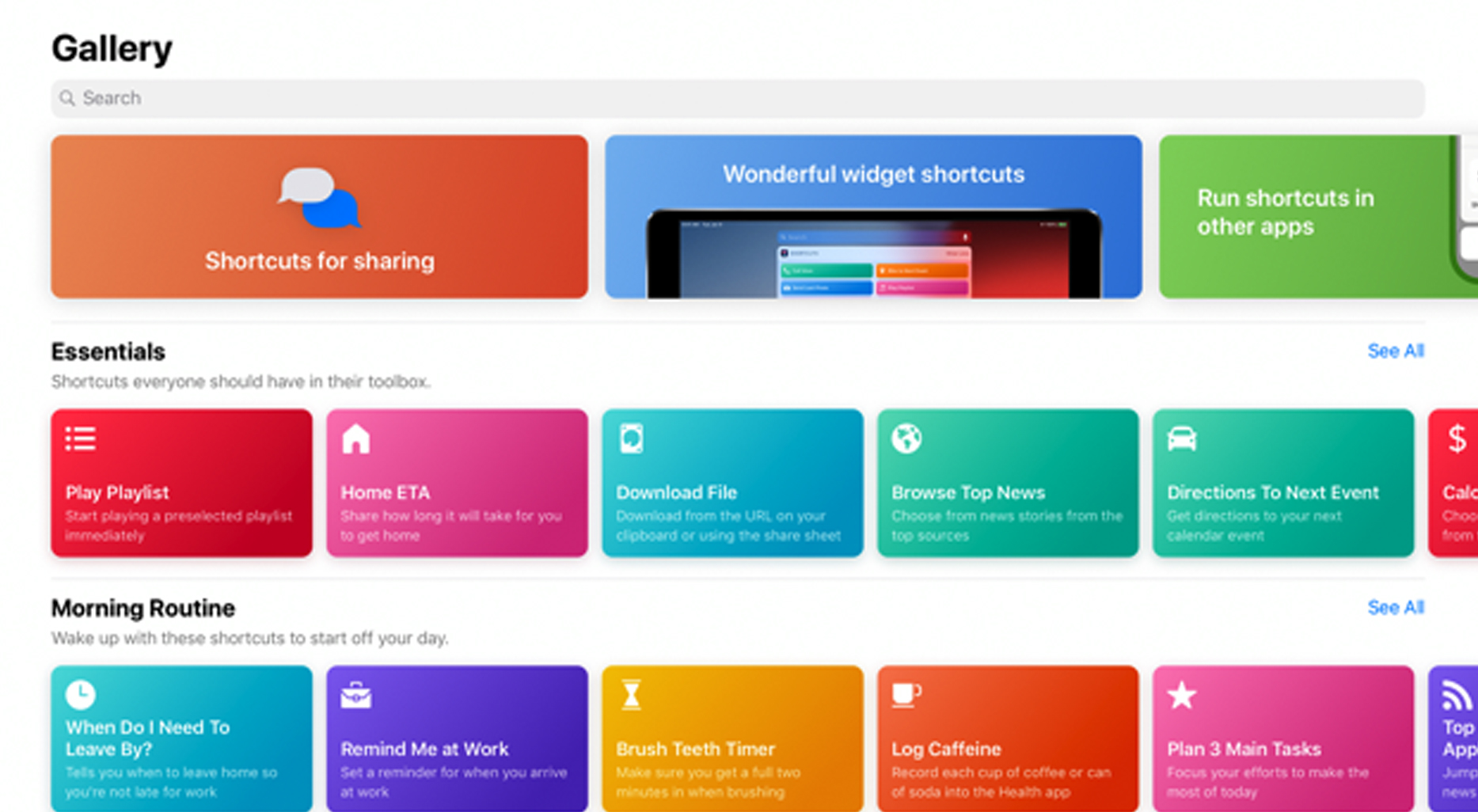
Neben den Standardgesten, die in Ihrem iPad eingebaut wurden, können Sie die Shortcuts-App-Apps von Alltagsaufgaben am Hahn eines Symbols oder eines SIRI-Befehls automatisieren - alles, was Gifs zum Erstellen von Gifs zur Aufnahme der Koffeinzufuhr über einen Tag erstellt wird. Jede Verknüpfung kann mehrere Aktionen in vielen verschiedenen Bereichen des iPad in eine einfache Aufgabe kombinieren. Jeder ist anpassbar und mit etwas Praxis können Sie auch einfach selbst erstellen. Nachdem Sie eine Verknüpfung erstellt haben, können Sie es aktivieren, indem Sie mit dem Namen der Verknüpfung 'Hey Siri' und folgen. Alternativ können Sie ein Symbol auf Ihrem Startbildschirm hinzufügen.
Laden Sie die Tastenkürzel-App aus dem App Store herunter und öffnen Sie sie. Die Galerie präsentiert eine Reihe von Verknüpfungen aus den häufigsten verwendeten Apps sowie den vorgeschlagenen "Vorschläge" -Skürzungen, die in verschiedene Abschnitte aufgebrochen sind. Um eine Verknüpfung hinzuzufügen, drücken Sie die farbige Taste, um ein Fenster zu öffnen, wo Sie die beteiligten Aktionen bearbeiten können, bevor Sie sie bestätigen.
Viele Apps von Drittanbietern unterstützen Verknüpfungen, sucht nach der Verwendung der App nur nach der Schaltfläche "Zu Siri". Sie können auch Verknüpfungen aus dem Web herunterladen, aber Sie sollten sicherstellen, dass es sich um eine seriöse Site handelt, da einige Verknüpfungen zum Zugriff auf personenbezogene Daten verwendet werden können. Wenn Sie SIRI nicht verwenden möchten, können Sie den Startbildschirm mit Verknüpfungen hinzufügen, indem Sie in der Shortcuts-App auf das Detailfenster klicken. Dies ist auch eine hinterlistige Art, die Symbole auf Ihrem Startbildschirm anzupassen. Sie können sie auch in Ihren Widgets erscheinen lassen.
Die Erstellung Ihrer eigenen Verknüpfungen ist ein einfacher Prozess, nur durch Ihre eigene Fantasie begrenzt. Um eine Verknüpfung von Grundkrich zu erstellen, drücken Sie die Taste Add in Ihrer Shortcuts-Sammlung. Suchen Sie nach Ihren gewünschten Aktionen und Apps in der vorherrschenden Suchleiste, um sie dem Aktionsstapel hinzuzufügen. Alles, was übrig bleibt, ist, Ihre Verknüpfung zu testen.
Hier sind fünf coole Verknüpfungen aus dem Web:
01. Polizei
Diese Verknüpfung sendet Ihren aktuellen Standort an einen bestimmten Kontakt und beginnt automatisch mit der automatischen Aufnahme von der Frontkamera, wenn Sie "Siri" sagen, ich werde umgezogen.
02. Erstellen Sie ein GIF
Dadurch wird die Kamera-App geöffnet und Fotos in einem animierten GIF kombiniert, sobald das letzte Foto aufgenommen wird. Sie können dann das GIF speichern oder teilen.
04.instante Richtungen.
Durch den Zugriff auf Ihren Kalender wird diese Verknüpfung in Ihrer bevorzugten Navigations-App auf Ihrem nächsten Ziel auf Ihrem nächsten Ziel angezeigt.
05. Bestimmen Sie den Standort eines Fotos
Entdecken Sie, wo mit dieser Verknüpfung ein Bild aufgenommen wurde, das die GPS-Daten aus einem Bild extrahiert und Sie auf einer Karte anzeigt, und Ihnen die Entfernung, den der Fotograf aus dem Thema war. Sie können den "größeren Wert" einstellen, um Bilder auszuschließen, die weiter entfernt wurden.
06. Wasserauswurf
Diese Verknüpfung spielt einen bestimmten Ton, der Wasser aus Ihren Lautsprechern ausstößt.
Intelligente Tastenkombinationen.
Intelligente Tastatur-iPad-Verknüpfungen
Wenn Sie mit Ihrem iPad eine intelligente Tastatur verwenden, funktionieren viele der von Ihnen verwendeten Verknüpfungen auf Ihrem Computer auch auf dem iPad, während einige speziell für das iPad angepasst wurden. Hier sind 10 der nützlichsten:
01. Spotlight Suche: Cmd + raum.
02. Wechseln Sie zwischen Apps: CMD + Tab.
03.Home Bildschirm: Cmd + h.
04. Screenshot: Cmd + shift + 3
05. Neue Registerkarte in Safari: Cmd + t.
06. Registerkarte in Safari anschließen: Cmd + w.
07. Finden Sie in Notizen: Cmd + f.
08. Antwort in Mail: Cmd + r.
09. Neue Nachricht in E-Mail: Cmd + n.
10. Antworten Sie auf alle in E-Mail: Cmd + shift + r
Weiterlesen:
- 21 brillant. Apps für iPad zeichnen
- Der beste ipad stylus
- Die besten iPad Pro-Apps Um Ihren Apfelbleistift zu scheinen
wie man - Die beliebtesten Artikel
21 Möglichkeiten zur Verbesserung der Produktivität mit NPM
wie man Sep 10, 2025Knoten Package Manager oder NPM kurz, sieht die Nutzung überall in der modernen JavaScript-Welt. Da es normalerweise seinen Job ..
30 Keyshot-Rendering-Tipps
wie man Sep 10, 2025Das Rendern eines Bildes, Animation eines Modells oder sogar einer ganzen Szene ist ein wichtiger Schritt in der Kunst. Ohne dies..
So erreichen Sie Skala in Ihren Gemälden
wie man Sep 10, 2025In diesem Tutorial gehen wir über einige grundlegende Prinzipien, die dazu beitragen, die Idee von großem Maßstab in Ihren eigenen Teilen zu kommunizieren. Ich verwende Bleistifte und Öle..
Wie man ein Schloss mit Sketchup malen
wie man Sep 10, 2025Es gibt eine Reihe von Kunsttechniken das kann mit deiner digitalen Malerei helfen, aber es gibt nicht das Erstell..
3 Tipps zum Basteln von atemberaubendem Druck-Werbematerial
wie man Sep 10, 2025In einer zunehmend digitalen Welt hat das geschickt gefertigte Druck-Werbematerial die Macht, eine ernsthafte Wirkung zu erzielen..
Alles, was Sie über den neuen Knoten wissen müssen. Js 8
wie man Sep 10, 2025Die jüngste große Version von Node.js bringt viele wesentliche Verbesserungen der JavaScript-Community, einschließlich einer a..
So gestalten Sie benutzerfreundliche mobile Schnittstellen
wie man Sep 10, 2025Einige mobile Designs leiden an einem Problem: Sie könnten auf der Oberfläche großartig aussehen, aber sie verwenden sie, und ..
Wie bekomme ich mehr von Gifs
wie man Sep 10, 2025GIFs arbeiten in nahtlosen Zyklen, die Rebecca Mock. beschreibt als "perfekte Schleife". Diese Schleife sollte den ersten und l..
Kategorien
- AI & Machine Learning
- AIRPODS
- Amazon
- Amazon Alexa & Amazon Echo
- Amazon Alexa & Amazon Echo
- Amazonas Feuerfernseher
- Amazon Prime Video
- Android
- Android-Telefone & Tablets
- Android Phones & Tablets
- Android TV
- Apfel
- Apple App Store
- Apple Homekit & Apple HomePod
- Apple Music
- Apple TV
- Apple Watch
- Apps & Web-Apps
- Apps & Web Apps
- Audio
- Chromebook & Chrome OS
- Chromebook & Chrome OS
- Chromecast
- Cloud & Internet
- Cloud & Internet
- Cloud Und Internet
- Computerhardware
- Computerverlauf
- Schnurschneiden & Streaming
- Cord Cutting & Streaming
- Discord
- Disney +
- DIY
- Electric Vehicles
- Ereader
- Grundlagen
- Explainers
- Spielen
- General
- Gmail
- Google Assistant & Google Nest
- Google Assistant & Google Nest
- Google Chrome
- Google Docs
- Google Drive
- Google Maps
- Google Play Store
- Google-Blätter
- Google-Folien
- Google TV
- Hardware
- HBO MAX
- Wie Man
- Hulu
- Internet Slang & Abkürzungen
- IPhone & IPad
- Kindle
- Linux
- Mac
- Wartung Und Optimierung
- Microsoft Edge
- Microsoft Excel
- Microsoft Office
- Microsoft Outlook
- Microsoft PowerPoint
- Microsoft-Teams
- Microsoft Word
- Mozilla Firefox
- Netflix
- Nintendo-Schalter
- Paramount +
- PC-Gaming
- Peacock
- Fotografie
- Photoshop
- Playstation
- Datenschutz & Sicherheit
- Privacy & Security
- Privatsphäre Und Sicherheit
- Produkt-Roundups
- Programming
- Raspberry Pi
- Roku
- Safari
- Samsung-Telefone & Tablets
- Samsung Phones & Tablets
- Slack
- Smart Home
- Snapchat
- Social Media
- Space
- Spotify
- Zunder
- Fehlerbehebung
- TV
- Videospiele
- Virtual Reality
- VPNs
- Webbrowser
- WIFI & Router
- WiFi & Routers
- Windows
- Windows 10
- Windows 11
- Windows 7
- Xbox
- YouTube & YouTube TV
- YouTube & YouTube TV
- Zoom
- Erklärer







